MP3
- 1. Anderes Format zu MP3 konvertieren+
-
- 1.1 WAV zu MP3
- 1.2 MP4 zu MP3
- 1.3 Youtube Playlist zu MP3
- 1.5 MOV zu MP3 auf Mac
- 1.6 QuickTime zu MP3
- 1.7 M4P zu MP3
- 1.8 MIDI zu MP3
- 1.9 Spotify Playlist zu MP3
- 1.11 MKV zu MP3
- 1.12 Facebook Video zu MP3
- 1.13 M4R zu MP3
- 1.14 AVI zu MP3
- 1.15 Voice zu MP3
- 1.16 Free MP4 zu MP3 Konverter
- 1.17 Opus zu MP3
- 1.18 WMA zu MP3 auf Mac
- 1.20 DTS zu MP3
- 1.21 VOB in MP3
- 1.22 M4A zu MP3 auf Mac
- 1.23 DVD zu MP3
- 1.24 WMA zu MP3
- 1.25 M4A zu MP3
- 1.26 FLAC zu MP3 mit VLC
- 2. MP3 zu anderem Format konvertieren+
- 3. MP3 Tools & Tipps+
-
- 3.1 MP3 Konverter
- 3.2 MP3 Player
- 3.3 MP3 auf YouTube Hochladen
- 3.4 Vocals von MP3 Entfernen
- 3.5 Audacity zu MP3 Exportieren
- 3.6 MP3 in Windows Media Player
- 3.7 iTunes zu MP3 konvertieren
- 3.8 Kostenloser Youtube zu MP3 Converter
- 3.9 Online Video zu MP3 Converter
- 3.10 Top MP3 zu Text Converter
- 3.11 MP3 zu AVI konvertieren
- 3.13 AAC zu MP3 in iTunes
- 3.14 MP4 zu MP3 in iTunes
- 3.15 Youtube MP3 Downloader für iPhone
- 3.16 Top 5 MP3 Cutter
- 4. Andere Audio-Formate+
- Laden Sie UniConverter herunter, um Videos zu konvertieren:
AVI zu MP3: 8 nützliche Lösungen zum Konvertieren von AVI zu MP3
Sie haben möglicherweise AVI-Videodateien auf Ihrer Festplatte gespeichert, die Sie nur für den Soundtrack mögen. Das können Konzertvideos, Stand-up-Comedy, Musikvideo-Zusammenstellungen, Gespräche mit motivierenden Sprechern oder auch religiöse Predigten und Reden sein. Wenn Sie nur die Audiosignale in Ihrem Auto oder auf Ihrem tragbaren MP3-Player wiedergeben möchten, müssen Sie die Audiodaten extrahieren, indem Sie sie vom AVI-Format in MP3 umwandeln. Nur dann ist die Audio mit den meisten Media Playern kompatibel, so dass Sie jederzeit Ihr Lieblingsaudio hören und teilen können.
- Teil 1. Der beste AVI zu MP3 Konverter
- Teil 2. 2 kostenlose Wege, um AVI in MP3 mit iTunes / VLC umzuwandeln
- Teil 3. 5 Online AVI zu MP3 Konverter
Teil 1. Der beste AVI zu MP3 Konverter
Wenn Sie nach der besten Video-Software zum Konvertieren von AVI in MP3-Dateien suchen, versuchen Sie Wondershare UniConverter. Es kann schnell und effizient AVI und über 1000 andere Formate für Windows, Apple-Geräte, Blackberry, Zune, Android, Videospielkonsolen, YouTube und viele andere konvertieren. Es zeichnet sich durch seine Batch-Konvertierungsfähigkeiten, ultraschnelle Umwandlungsgeschwindigkeiten und qualitativ hochwertige Ausgabe aus. Viele Benutzer mögen es auch für seine intuitive Benutzeroberfläche, die auch für Neueinsteiger einfach zu bedienen ist. Unten sind die Schritte für Ihre Anleitung.
 Wondershare UniConverter --- Der beste AVI zu MP3 Converter
Wondershare UniConverter --- Der beste AVI zu MP3 Converter

- Konvertieren in 1000+ Formate, wie AVI, MKV, MOV, MP4 usw.
- Für fast alle Geräte in ein optimiertes Preset umwandeln
- 30-mal schnellere Konvertierungsgeschwindigkeit als bei herkömmlichen Konvertern
- Bearbeiten, verbessern und personalisieren Sie Ihre Videos
- Brennen Sie Videos auf eine spielbare DVD mit einer attraktiven kostenlosen DVD-Vorlage
- Laden Sie Videos von Videofreigabesites herunter oder nehmen Sie sie auf
- Die vielseitige Toolbox kombiniert fixe Video-Metadaten, GIF-Maker, VR-Konverter und Screenrecorder
Schritt 1 Fügen Sie AVI-Dateien zum Wondershare AVI zu MP3 Converter hinzu.
Starten Sie Wondershare und fügen Sie Ihre AVI-Dateien mit der Schaltfläche Dateien hinzufügen hinzu. Sie können Dateien alternativ von Ihrem Speichergerät oder Videoordner auf die Programmoberfläche ziehen.
![]()
Schritt 2 Wählen Sie als Zielformat MP3.
Klicken Sie auf das ![]() Im Bereich Ziel wird der Tab "Ausgabeformate" erweitert, der mehr als 1000 Videoformate und -geräte zur Auswahl bietet. Um MP3 als Ausgabeformat zu wählen, klicken Sie einfach auf Audio und MP3 und wählen Sie rechts die gewünschte Audioqualität aus.
Im Bereich Ziel wird der Tab "Ausgabeformate" erweitert, der mehr als 1000 Videoformate und -geräte zur Auswahl bietet. Um MP3 als Ausgabeformat zu wählen, klicken Sie einfach auf Audio und MP3 und wählen Sie rechts die gewünschte Audioqualität aus.
![]()
Tipps: Wenn Sie Ihr Conversion-Profil weiter anpassen möchten, können Sie auf erweiterte Einstellungen zugreifen, indem Sie in der unteren rechten Ecke auf das Zahnradsymbol +Benutzerdefiniert erstellen klicken. Wir empfehlen jedoch, die Standardeinstellungen zu verwenden, die auf Effizienz und Qualität optimiert wurden.
Schritt 3 AVI in MP3 umwandeln.
Bevor Sie auf die Schaltfläche Konvertieren klicken, um Ihre AVI-Datei in MP3 zu konvertieren, können Sie den Speicherort des Ausgabeordners ändern. Wenn Sie fertig sind, klicken Sie auf Alle konvertieren, um den Prozess zu starten.
 sicherer Download
sicherer Download sicherer Download
sicherer DownloadTeil 2. 2 kostenlose Wege, um AVI in MP3 mit iTunes / VLC umzuwandeln
1. So wandeln Sie AVI in MP3 mit iTunes um
iTunes ist eine beliebte Anwendung, die hauptsächlich für das Abspielen von Multimediadateien bekannt ist. Neuere Versionen können AVI-Dateien konvertieren. Um MP3 aus AVI-Video zu extrahieren, folgen Sie einfach diesen einfachen Schritten. Beachten Sie jedoch, dass der Videoinhalt dauerhaft gelöscht wird.
Schritt 1 Starten Sie iTunes und navigieren Sie zu Bearbeiten und Einstellungen.
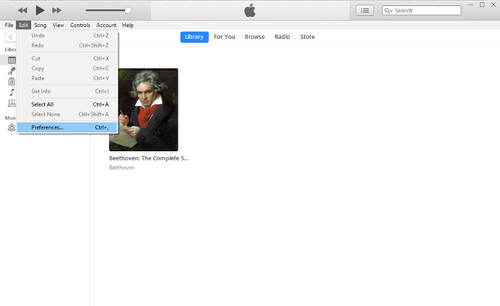
Schritt 2 Ein Popup-Fenster wird angezeigt. Klicken Sie auf der Registerkarte Allgemein auf das Dropdown-Menü Importieren mit und wählen Sie MP3-Encoder aus der Optionsliste aus.
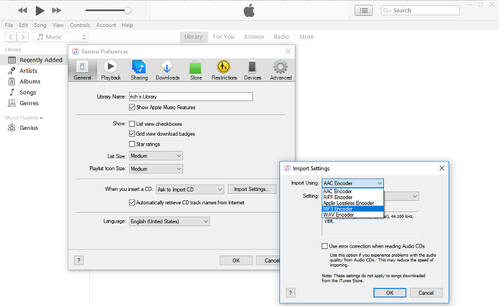
Schritt 3 Kehren Sie zum iTunes-Hauptbildschirm zurück und wählen Sie die AVI-Datei in Ihrer Bibliothek aus, die Sie in eine Audiodatei konvertieren möchten.
Schritt 4 Gehen Sie zu File, dann Convert, dann MP3-Version erstellen, jetzt extrahiert das iTunes-Programm das Audio aus der Datei und erstellt eine MP3.

2. So konvertieren Sie AVI zu MP3 mit VLC
Wenn Sie VLC bereits auf Ihrem System installiert haben, müssen Sie keine zusätzliche Software herunterladen, um AVI in MP3 umzuwandeln. Folgen Sie dieser Anleitung, um das Audio aus Ihren AVI-Dateien mit VLC zu extrahieren:
Schritt 1 Navigieren Sie zu Medien, dann Konvertieren / Speichern. Sie können auch die Tastenkombination STRG + R verwenden.

Schritt 2Ein Popup-Fenster erscheint. Klicken Sie auf Hinzufügen, um Ihre AVI-Datei in VLC zu importieren.

Schritt 3 Wenn Ihre Datei geladen ist, klicken Sie auf Konvertieren / Speichern.
Schritt 4 Ein weiteres Popup-Fenster erscheint. Wählen Sie in der Dropdown-Liste Profil die Option Audio - MP3 und geben Sie den Zielort der konvertierten Datei an.

Schritt 5 Klicken Sie auf Start, um den Prozess zu beginnen.
Teil 3. 5 Online AVI zu MP3 Konverter
1. Cloudconvert
Cloudconvert ist ein Online-Tool, mit dem Sie AVI kostenlos online in MP3 umwandeln können. Viele Benutzer finden es einfach und bequem zu bedienen. Um AVI zu MP3 zu konvertieren, öffnen Sie einfach die Website-Seite, wählen und laden Sie die Dateien, die Sie konvertieren möchten, wählen Sie Ihr Ausgabeformat und klicken Sie auf Konvertieren, um den Prozess zu starten.

2. OnlineVideoConverter
OnlineVideoConverter ist ein kostenloser Online-Konverter, der Ihre AVI-Dateien in 3 einfachen Schritten in MP3-Format umwandelt. Laden Sie zuerst Ihre AVI-Dateien hoch, indem Sie auf ihre Position zeigen oder per Drag-and-Drop. Sobald Ihre Datei geladen ist, stellen Sie Ihr Ausgabeformat auf MP3 ein und klicken Sie Start, um den Vorgang zu starten.

3. Zamzar
Zamzar ist eine einfach zu bedienende Webkonverter-App, die viele Video- und Audioformate wie AVI und MP3 unterstützt. Anweisungen zum Konvertieren jeder Datei werden bequem auf der Homepage platziert. Sie müssen lediglich Ihre Dateien von Ihrer lokalen Festplatte hochladen, Ihr Ausgabeformat auswählen, Ihre E-Mail-Adresse eingeben und dann auf Konvertieren klicken, um den Vorgang zu starten.

4. Online-Convert
Konvertieren Sie Ihre AVI-Datei in hoher Qualität mit Online-Convert, ein kostenloser Online-Multimedia-Konverter. Stellen Sie einfach Ihr Ausgabeformat auf MP3, laden Sie Ihre Datei hoch, ändern Sie die Audio- oder Sampling-Bitrate, wenn Sie möchten, und klicken Sie schliesslich auf Konvertieren, um den Vorgang zu starten.
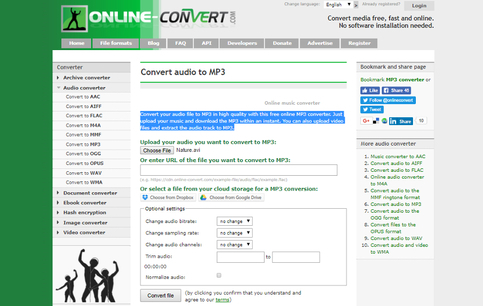
5. Convert.Files
Das Convert.Files Online-Konvertierungstool kann nützlich sein, wenn eine Dateikonvertierung von AVI in MP3 erforderlich ist. In drei einfachen Schritten können Sie Ihre Dateien fertig und bereit für die Wiedergabe auf jedem MP3-kompatiblen Gerät. Laden Sie zuerst Ihre AVI-Datei hoch, wählen Sie MP3 als gewünschtes Zielformat und klicken Sie anschliessend auf die Schaltfläche Konvertieren.

 sicherer Download
sicherer Download sicherer Download
sicherer Download





